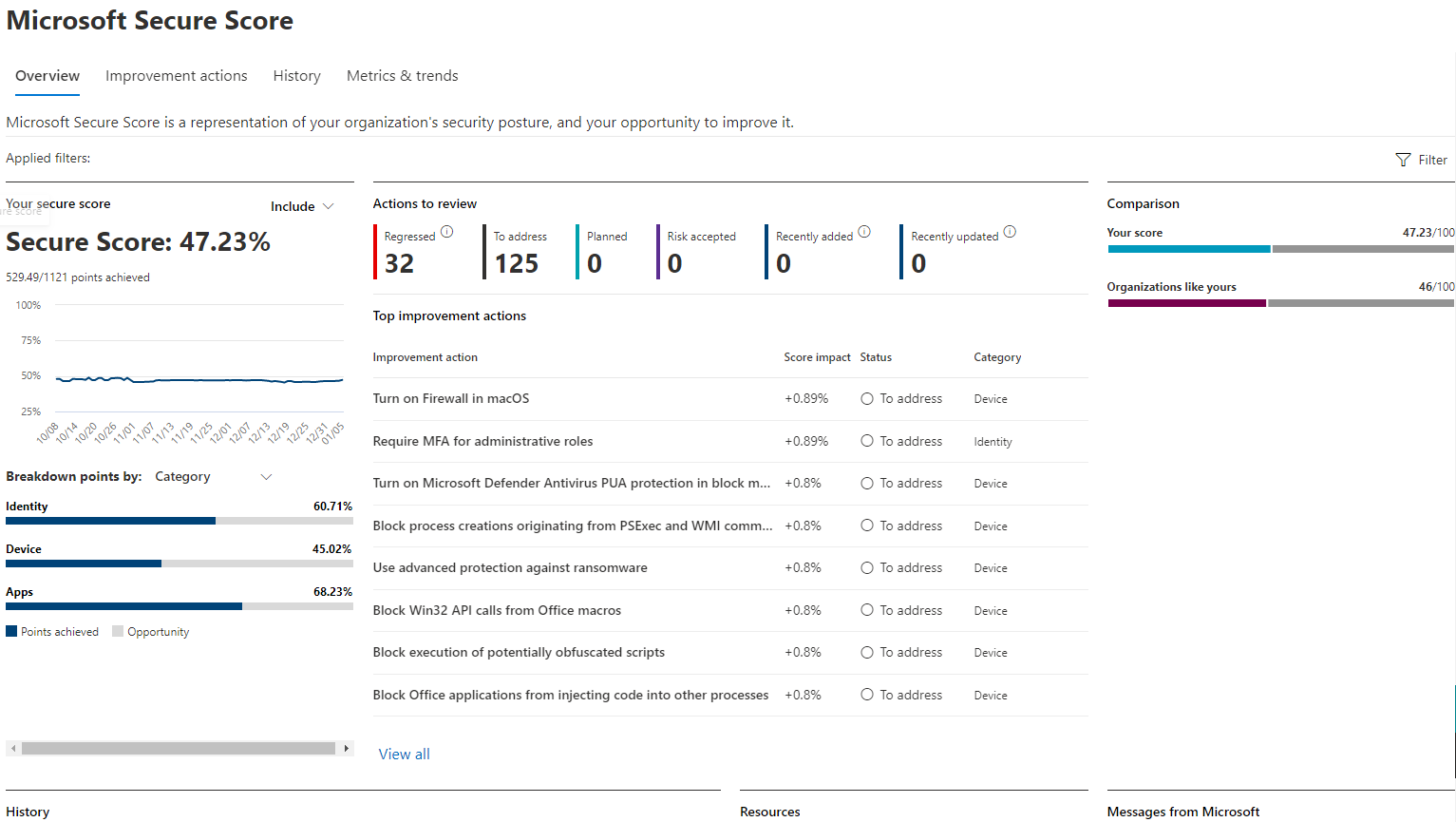Évaluer votre posture de sécurité avec microsoft Secure Score
Microsoft Secure Score est une mesure de la posture de sécurité d’une organisation, avec un nombre plus élevé indiquant des actions plus recommandées prises. Il se trouve à l’adresse https://security.microsoft.com/securescore dans le portail Microsoft Defender.
Pour vous aider à trouver plus rapidement les informations dont vous avez besoin, les actions recommandées par Microsoft sont organisées en groupes :
- Identité (comptes Microsoft Entra & rôles)
- Appareil (Microsoft Defender pour point de terminaison, connu sous le nom de Microsoft Secure Score pour les appareils)
- Applications (applications de messagerie et cloud, notamment Office 365 et Microsoft Defender for Cloud Apps)
- Données (via Microsoft Information Protection)
Dans la page de vue d’ensemble du niveau de sécurité Microsoft, affichez la répartition des points entre ces groupes et les points disponibles. Vous pouvez également obtenir une vue globale du score total, de la tendance historique de votre score sécurisé avec des comparaisons de points de référence et des actions recommandées par ordre de priorité qui peuvent être prises pour améliorer votre score.
Vérifier votre score actuel
Pour vérifier votre score actuel, accédez à la page de vue d’ensemble du degré de sécurisation Microsoft et recherchez la vignette indiquant Votre degré de sécurisation. Votre score sera affiché sous la forme d’un pourcentage, ainsi que le nombre de points que vous avez obtenus sur le total des points possibles.
En outre, si vous sélectionnez le bouton Inclure en regard de votre score, vous pouvez choisir différentes vues de votre score. Ces différentes vues de score s’affichent dans le graphique sur la vignette de score et le graphique de répartition des points.
Voici les scores que vous pouvez ajouter à votre affichage de votre score global pour vous donner une image plus complète de votre score global :
- Score planifié : afficher le score projeté lorsque les actions planifiées sont terminées
- Score de licence actuel : afficher le score qui peut être obtenu avec votre licence Microsoft actuelle
- Score réalisable : affichez le score qui peut être atteint avec vos licences Microsoft et l’acceptation actuelle des risques
Cette vue correspond à ce à quoi elle ressemblera si vous avez inclus toutes les vues de score possibles :
Prendre des mesures pour améliorer votre score
L’onglet Actions recommandées répertorie les recommandations de sécurité qui traitent des surfaces d’attaque possibles. Il inclut également leur état (pour traiter, planifié, risque accepté, résolu par un tiers, résolu par une autre atténuation et terminé). Vous pouvez rechercher, filtrer et regrouper toutes les actions recommandées.
Une fois que vous avez terminé une action, il peut falloir entre 24 et 48 heures pour que les modifications soient reflétées dans votre degré de sécurité.
Classement
Le classement est basé sur le nombre de points restant à atteindre, la difficulté d’implémentation, l’impact sur l’utilisateur et la complexité. Les actions recommandées les mieux classées ont un grand nombre de points restants avec une faible difficulté, un impact sur l’utilisateur et une complexité faibles.
Afficher les détails de l’action recommandée
Lorsque vous sélectionnez une action recommandée spécifique, un menu volant de page entière s’affiche.
Pour effectuer l’action, vous avez quelques options :
Sélectionnez Gérer dans Microsoft Defender XDR pour accéder à l’écran de configuration et apporter la modification. Vous gagnerez ensuite les points que l’action vaut, visibles dans le menu volant. La mise à jour des points prend généralement environ 24 heures.
Sélectionnez Partager pour copier le lien direct vers l’action recommandée. Vous pouvez également choisir la plateforme pour partager le lien, par exemple e-mail, Microsoft Teams ou Microsoft Planner.
Ajoutez des notes pour suivre la progression ou tout autre commentaire. Si vous ajoutez vos propres balises à l’action recommandée, vous pouvez filtrer par ces balises.
Choisir un état d’action recommandé
Choisissez les états et enregistrez les notes spécifiques à l’action recommandée.
- Pour y remédier : vous reconnaissez que l’action recommandée est nécessaire et prévoyez d’y remédier à un moment donné à l’avenir. Cet état s’applique également aux actions détectées comme partiellement, mais pas entièrement terminées.
- Planifié : des plans concrets sont en place pour mener à bien l’action recommandée.
- Risque accepté : la sécurité doit toujours être équilibrée avec la facilité d’utilisation, et toutes les recommandations ne fonctionneront pas pour votre environnement. Dans ce cas, vous pouvez choisir d’accepter le risque, ou le risque restant, et de ne pas appliquer l’action recommandée. Vous ne recevez aucun point pour cet état. Vous pouvez afficher cette action dans l’historique ou l’annuler à tout moment.
- Résolu par le biais d’un tiers et résolu via une autre atténuation : l’action recommandée a déjà été traitée par une application ou un logiciel tiers, ou par un outil interne. Vous gagnerez les points que l’action vaut, de sorte que votre score reflète mieux votre posture de sécurité globale. Si un outil tiers ou interne ne couvre plus le contrôle, vous pouvez choisir un autre état. Gardez à l’esprit que Microsoft n’aura aucune visibilité sur l’exhaustivité de l’implémentation si l’action recommandée est marquée comme l’un de ces états.
État de l’action recommandée pour les appareils
Vous ne pourrez pas choisir d’état pour les actions recommandées de niveau de sécurité dans la catégorie « Appareil ». Au lieu de cela, vous serez dirigé vers la recommandation de sécurité microsoft Defender Vulnerability Management associée pour prendre des mesures.
Remarque
Si vous choisissez de créer une « exception globale » dans la recommandation de sécurité de gestion des vulnérabilités Defender, l’état de l’action recommandée niveau de sécurité Microsoft est mis à jour avec la justification de l’exception. Les mises à jour peuvent prendre jusqu’à 2 heures.
Si vous choisissez de créer une « exception par groupe d’appareils » dans la recommandation de gestion des vulnérabilités Defender, le degré de sécurité n’est pas mis à jour et l’action recommandée reste « À résoudre ».
Actions recommandées terminées
Les actions recommandées ont l’état « terminé » une fois que tous les points possibles pour l’action recommandée ont été atteints. Les actions recommandées terminées sont confirmées par le biais des données Microsoft, et vous ne pouvez pas modifier l’état.
Évaluer les informations et passer en revue l’impact sur les utilisateurs
La section intitulée En un coup d’œil vous indique la catégorie, les attaques contre lesquelles elle peut se protéger et le produit.
L’impact sur l’utilisateur est ce que les utilisateurs rencontreront si l’action recommandée est appliquée, et les utilisateurs affectés sont les personnes qui seront affectées.
Implémenter l’action recommandée
La section Implémentation présente les prérequis, les étapes suivantes pas à pas pour effectuer l’action recommandée, l’état d’implémentation actuel de l’action recommandée et les liens d’informations supplémentaires.
Les prérequis incluent les licences nécessaires ou les actions à effectuer avant que l’action recommandée ne soit traitée. Assurez-vous que votre licence dispose de suffisamment de sièges pour effectuer l’action recommandée et que ces licences sont appliquées aux utilisateurs nécessaires.
Votre avis nous intéresse
Si vous rencontrez des problèmes, faites-le nous savoir en publiant dans la communauté Sécurité, confidentialité et conformité . Nous supervisons la communauté et vous fournirons de l’aide.
Ressources connexes
- Vue d’ensemble du niveau de sécurité Microsoft
- Suivez votre historique de score de sécurité Microsoft et répondez aux objectifs
- Ce qui est à venir
- Nouveautés
Conseil
Voulez-vous en savoir plus ? Collaborez avec la communauté Microsoft Security dans notre communauté technique : Microsoft Defender XDR Tech Community.